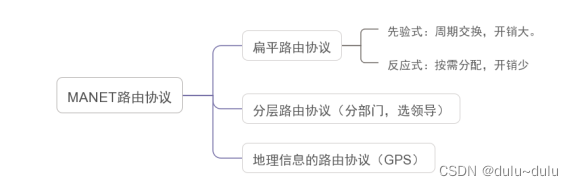概述:移动硬盘数据恢复怎么操作? 移动硬盘存储的数据丢失了,想要恢复移动硬盘上的数据应该怎么做?本文推荐的方法一起来看看。
说起移动硬盘,大家应该都不陌生,移动硬盘主要是用来存储各种数据的,包括文件、照片、视频等都是可以进行存储的,因为它的存储空间大,又方便携带,被很多人所选择。不过,既然是用来存储数据的,那有时候肯定也会出现一些问题,比如数据丢失。那么移动硬盘数据恢复怎么操作?
一、移动硬盘数据丢失常见原因
- 格式化:打开移动硬盘提示格式化才能正常使用,那么我们也清楚,格式化肯定就会将所有资料格式化不见。
- 损坏:如果移动硬盘自身损坏了,不能被电脑打开,那我们肯定很清楚,设备的损坏自然会影响到设备内存储的资料,丢失也只是其中之一。
- 中毒:若是移动硬盘资料件丢失了,但是硬盘却检测不出任何损坏的征兆,那么九成可以说是中毒导致的了,你的资料就是被病毒隐藏起来啦。
- 误删:误删很常见,当你的移动硬盘,或者是什么其它存储设备,只要内存几乎快超过设备容量的情况下,这种时候就不得不删除一部分资料数据,数据多的情况下是很容易发生误删除的。
二、移动硬盘数据恢复怎么操作
首先,我们需要判断具体丢失的原因,根据上面的描述,我们知道了常见的丢失原因。其中,如果是移动硬盘自身发生了损坏,已经不能够被电脑识别,这样是不能够打开上面的数据的,在这种情况下,我们要做的是将移动硬盘带到维修店去,看看是否能够将移动硬盘修好,在修好后检查文件是否还在里面。
如果是因为格式化、误删除等逻辑性原因导致上面的数据丢失,那么我们可以参考以下两种方法来进行恢复。
方法1.数据恢复工具恢复
说起 数据恢复工具 ,小编自然会给大家推荐易我数据恢复,这款工具可以轻松恢复移动硬盘、U盘、SD卡、电脑等设备上保存的数据,包括文件、照片、视频等等,并且只需要简单三个步骤:扫描-预览-恢复,就能轻松快速找回你移动硬盘的数据。
以下是详细的恢复步骤,我们一起来看看。
步骤 1. 选择外接式硬盘
启动易我数据恢复,在外置设备选项下找到丢失数据/资料/文件的硬盘,点击「扫描」。
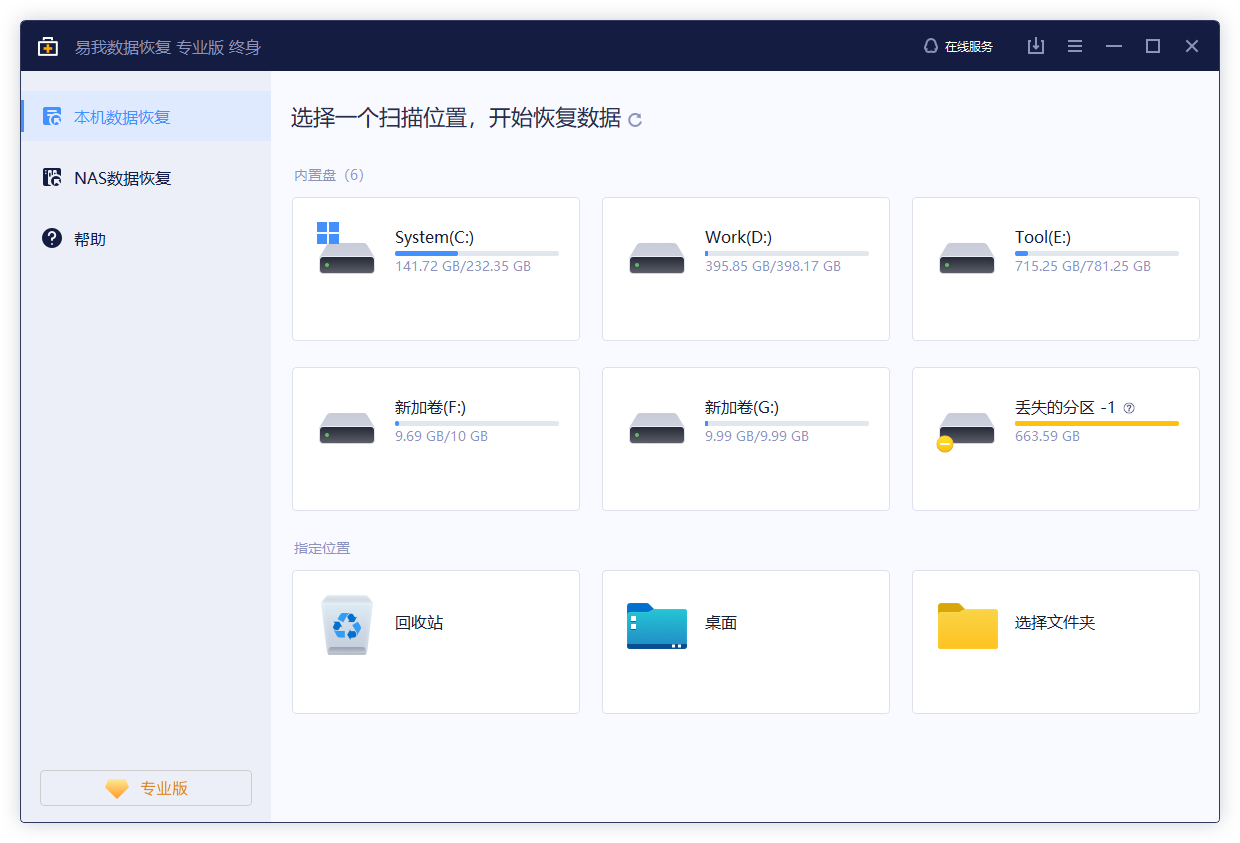
步骤 2. 扫描检索遗失的资料/文件/数据
软件开始扫描选定的外接式硬盘,找到删除、现有的数据/资料/文件。在扫描的过程中,您可以看到越来越多查找到的文件出现在扫描结果之中。

步骤 3. 预览和恢复外接式硬盘资料
快速扫描和深度扫描结束之后,从扫描结果中找到要恢复的资料,然后双击预览确认资料正是所要还原的文件,点击「扫描」进行恢复。要注意的是,将恢复出来的资料储存在其他安全的位置。
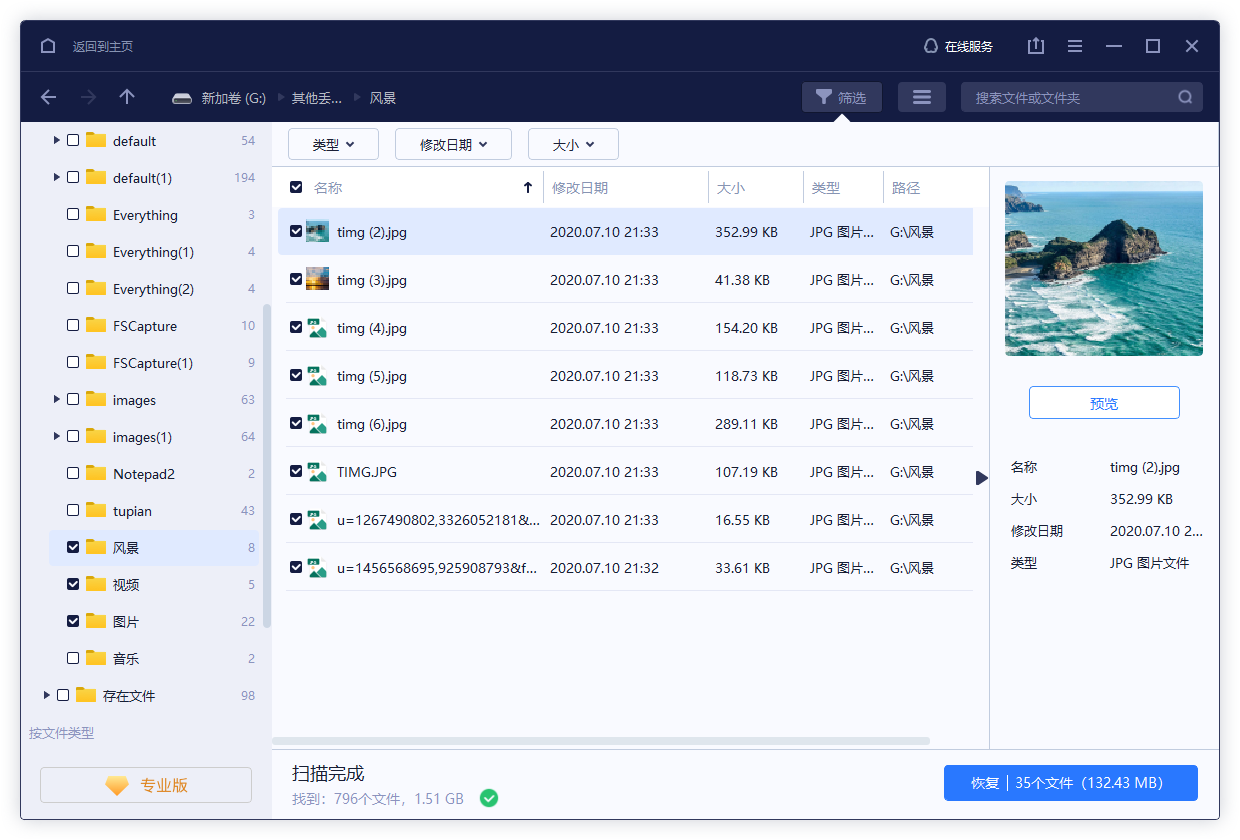
方法2.电脑自带修复功能
1、将移动硬盘的USB线连接到电脑上,选中移动硬盘,右键—属性—工具—差错—开始检查—勾选“自动修复文件系统错误”、“扫描并试图恢复坏扇区”。
2、扫描并恢复完扇区后,系统就会弹出是否重启的对话框,点击重启即可。
3、重启电脑后,打开移动硬盘,可以看到待恢复的文件已经完整的出现在移动硬盘中了。但是有一点需要特别注意的是,如果数据丢失后有对磁盘进行新的操作,可以到“found.000”的文件夹里,把它们拷贝出来即可。
移动硬盘作为一种存储数据的设备,上面的数据经常会因为各种原因丢失,遇到这样的情况也不要惊慌,在数据被覆盖之前,小编建议大家使用易我数据恢复软件免费版来进行恢复。